保姆级教程,低成本打造娱乐影音空间( 十 )
▼电脑中已经出现你映射的共享文件夹了 , 这个文件夹非常稳定 , 即便是每次关机重启 , 也不用像其他品牌NAS那样需要每次需要重新映射 , 群晖DS 920+设置一次 , 终身受用 。
之后你就可以相互传输文件了 , 传输速率也很快 , 且稳定 , 我这里尝试已经达到113M/s的千兆局域网速率了 。 例如从电脑中直接拖文件进去 , 之后再NAS中的File Station中查看也会出现相同的文件 , 是实时更新的 。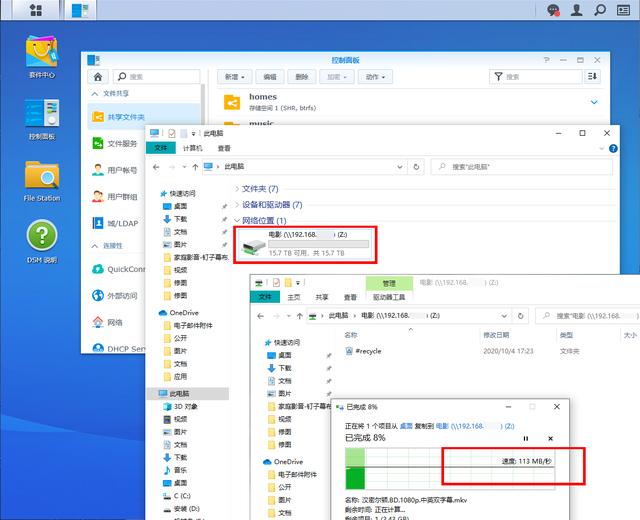 文章插图
文章插图
2、设置远程访问
▼远程访问是白群晖的一大优势 , 即便是没有公网也可以随时随地访问 。
点击控制面板——QuickConnect , 启用QuickConnect , 通过群晖分配的免费域名 , 登陆ID , 即可在外地随时随地访问 , 可以通过网页、DSfile等都可以方便访问 。
我测试的通过手机APP DSfile访问手机内的电影 , 4g网络下 , 可以流畅播放 , 紧急访问一些文件更不在话下 。
至此 , 你可以通过本地局域网访问 , 也可以远程访问了 , 你可以随时随地在线访问DS 920+了!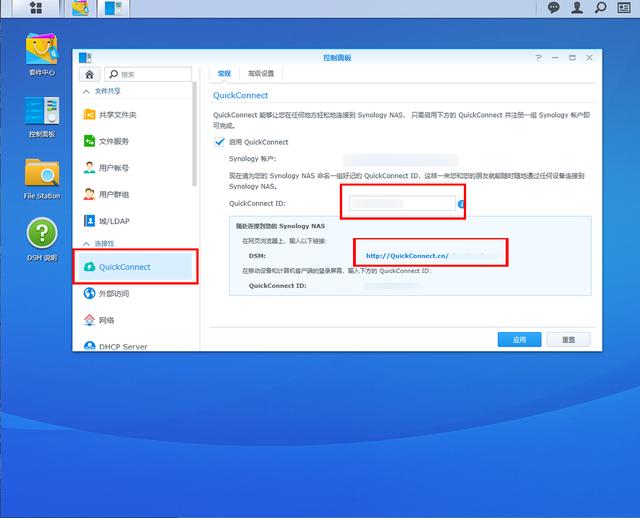 文章插图
文章插图
3、安装套件
▼群晖DS 920+很多丰富功能的实现 , 都离不开套件 , 套件可以理解为DS 920+的应用程序 , 不同的应用程序可以实现不同的功能 , 我这里推荐一些我常用的套件 。 此应用推荐参考了@阿文君 的部分推荐 , 感谢!
Docker:一个开源的应用容器引擎 , Docker可以让应用及依赖包打包到这样一个轻量级、可移植的容器中 , 实现丰富的功能 , 包括我后面要将的qB下载器 , 也是基于Docker容器的;
Moments:群晖的官方套件 , 应该已经嵌入到系统了 , 这是群晖的一个相册应用 , 用户将宝贵的图片资源备份到NAS后 , 可以通过Moments分类打开 , 类似的还有Photo Station , 是一个强大的相册程序 , 同样强烈推荐安装;
Audio Station:音乐软件 , 可以将保存在NAS上的音乐在设备上播放;
Video Station:很容易理解 , 上面是播放音乐 , 这个播放视频 , 算是一个基础套件;
Download Station:群晖官方的下载工具 , 可以将各类资源下载到NAS上;
CloudSync/USBCopy:将NAS上的类容被分到网盘(如百度网盘) , 重要资料多一重保障/将USB中的资料备份到NAS中;
Note Station:安装浏览器插件后 , 可以将网页内容同步到笔记中 , 对于学习型用户而言 , 是个很好的学习笔记本;
还有更多套件 , 大家可以自从搜索、尝试!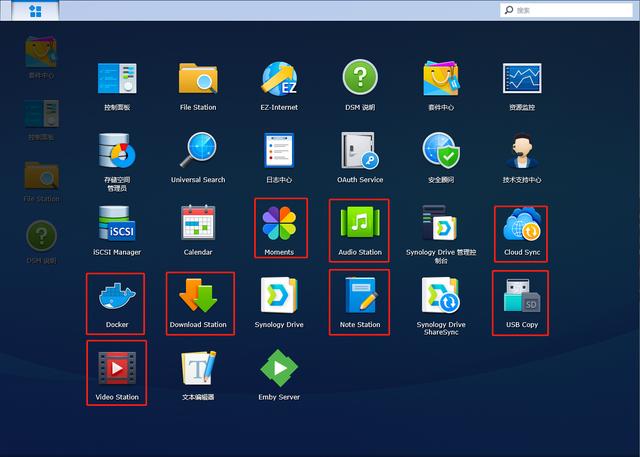 文章插图
文章插图
如何用群晖DS 920+打造影音中心?
1、安装影片下载器:qBittorrent
▼关于下载器的安装 , 可以参考阿文菌的文章 , 我就是按照此方法操作成功的 。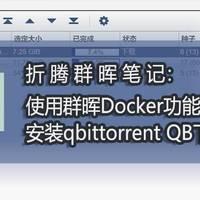 文章插图
文章插图
文中字母请注意看 , 不要打错了(文中也有部分错误) , 整体而言还是比较简单的 。
需要注意的是 , 按照上述方法设置后 , 电影会下载到docker文件夹下的downloads里面 , kodi读取的时候可能读取不到 , 且隐藏太深 , 对于整理癖而言 , 有点难受 。
建议上述教程进行到低10步的时候 , 将文件夹和路径更改为:
movie /downloads
docker/qb/config /config
docker/qb/data /data
▼更改之后 , 电影文件就直接下载到文件中的movie文件夹中了 , 更加方便 。 另外你还可以在movie文件夹中新建其他文件夹 , 例如“动画片”、“纪录片”等 , 分好类后 , 将电影下载到对应文件夹即可 。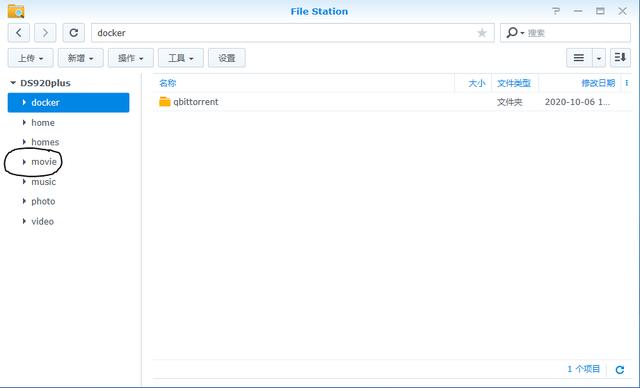 文章插图
文章插图
▼安装好后登入qB下载器 , 点击右上角图标即可添加pt种子 , 将文件保存到对应的文件夹中 , 先在movie中新建好“动画片 ”,下载时手动在后面输入“动画片”也可下载到响应的文件夹 。
这样就自动归类了 , 也不用再次整理移动了 , 否则移动后就无法上传做种了 。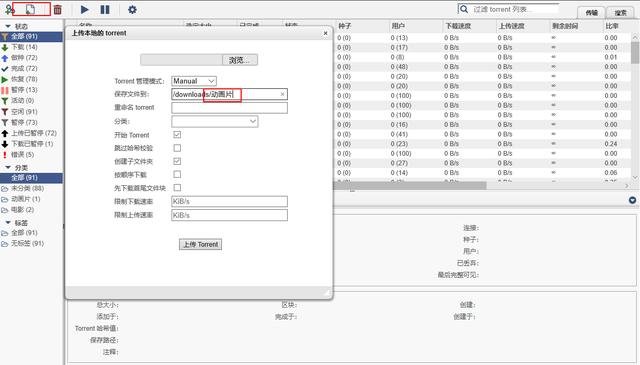 文章插图
文章插图
2、安装emby流媒体软件
▼emby最重要的作用就是读取下载在NAS中的电影 , 并整理生成漂亮的海报墙 , 同时也可以直接通过emby播放视频 。
如下图是我下载到NAS中的部分电影 , 生成的海报墙 , 且点开电影后 , 会有详细的介绍说明 , 酷炫且方便浏览 。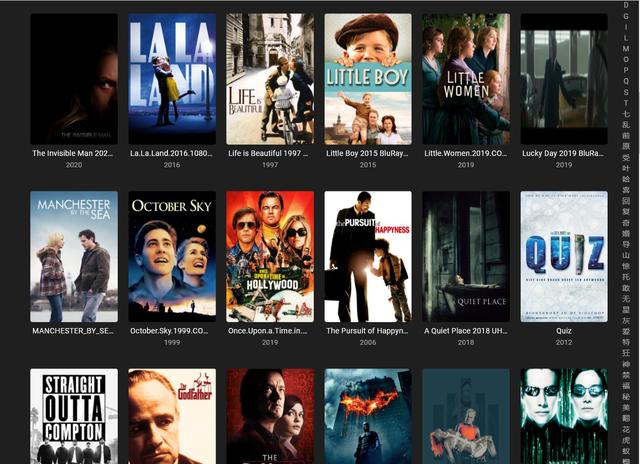 文章插图
文章插图
- 闲鱼|电诉宝:“闲鱼”网络欺诈成用户投诉热点 Q3获“不建议下单”评级
- 逛逛|淘宝内容化再升级:“买家秀”变身“逛逛”试图冲破算法局限
- 缩小|调整电脑屏幕文本文字显示大小,系统设置放大缩小DPI图文教程
- 启动|饿了么宣布启动“1212超级粉丝狂欢节”联合34家品牌推吃货卡季卡
- 拍照|iPhone12还没捂热13就曝光了,屏幕、信号、拍照均有升级!
- 开发自|不妥协不追随 Member’s Mark升级背后的“山姆哲学”
- Vlog|中国Vlog|中国基建如何升级?看5G+智慧工地
- 名单|河南8个项目入选国家级示范名单
- 品牌|为求差异化 山姆升级自有品牌Member’s Mark
- 升级|国内知名商贸市场迭代争议多,理念升级更重要
